Procreate rakendamine iPadis pakub sulle põnevaid võimalusi digitaalsetes kunstides. Üks peamine element, mis sind aitab, on viidetasandid. Need toetavad sind mitte ainult kontuuride joonistamisel, vaid ka värvimise ja varjutamise oluliselt lihtsustamisel. Selles õpetuses õpid, kuidas viidetaset tõhusalt kasutada, et parandada oma illustreerimist ja optimeerida oma loomingulist protsessi.
Tähtsaimad tähelepanekud
- Viidetasand võimaldab täpset värvimist ja varjutamist, ilma et kontuurid oleksid mõjutatud.
- Oluline on viidetasandi õigesti aktiveerida ja pärast kasutamist välja lülitada.
- Viidetasandi abil saad erinevaid värve tõhusalt rakendada, ilma et kontuurid oleksid mõjutatud.
Sammsammuline juhend
Samm 1: Värvipudeli tööriistaga tutvumine
Enne viidetasandi kasutamist peaksid mõistma värvipudeli tööriista põhifunktsiooni. Selle tööriistaga tõmbad valitud värvi kindlasse piirkonda, ja see täidetakse automaatselt. See meetod on äärmiselt ajasäästlik, kuid võib olla väljakutseks värvivaliku muutmine hiljem, kui tõmbad otse värvipudeli piirkonda.
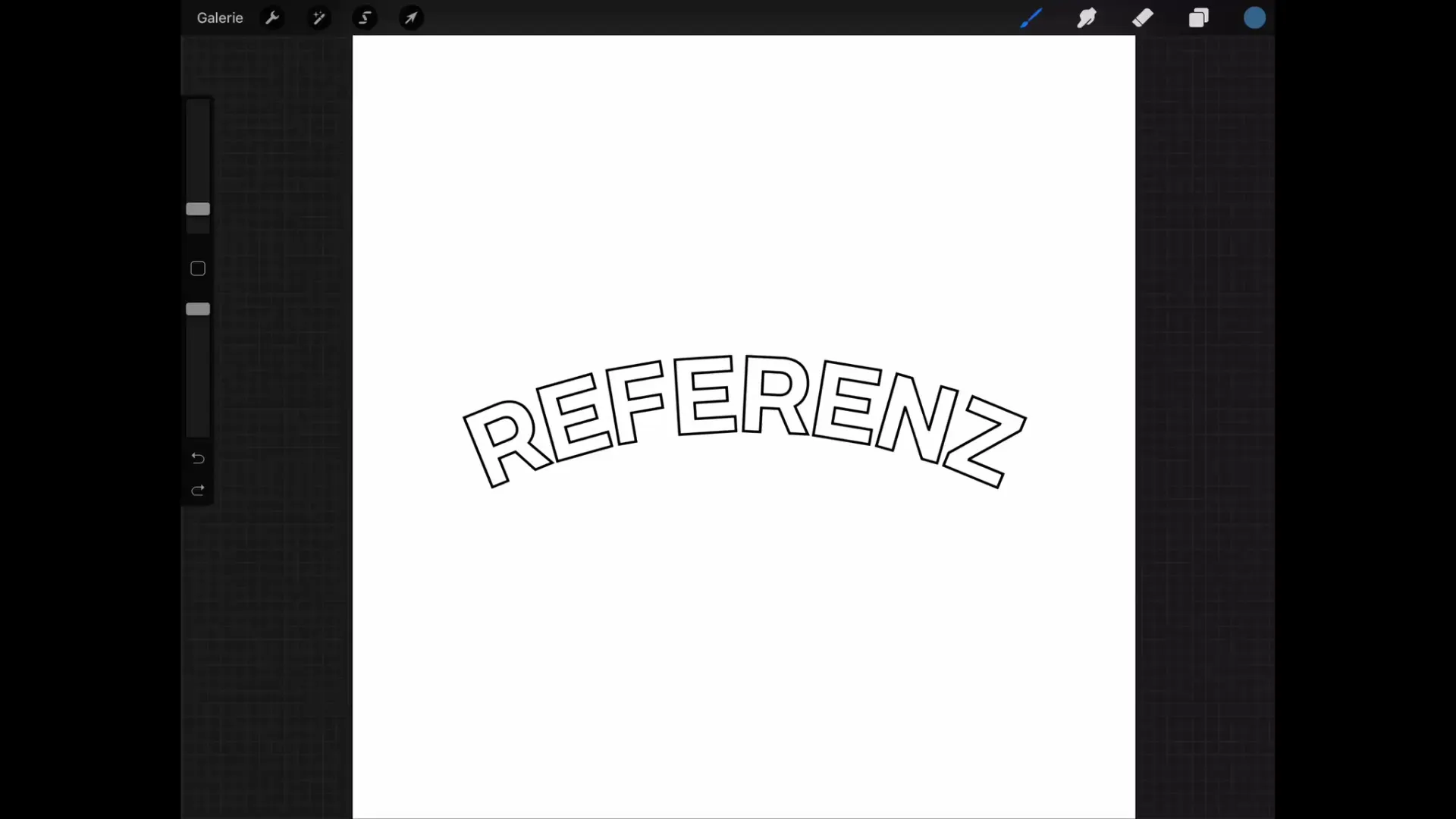
Samm 2: Viidetasandi tutvustus
Kui soovid viidetasandiga ala joonistada, pead esmalt valima tasandi, mis sisaldab kontuuri või värvitavaid alasid. Seda tehes koputad sellele tasandile ja valid viidetasandi menüü, mis võib ilmneda kui "Viidatud allikad" – vale tõlge, mis loodetavasti parandatakse tulevastes versioonides. Veendu, et aktiveerid viidetasandi õigesti, et saavutada parimaid tulemusi.
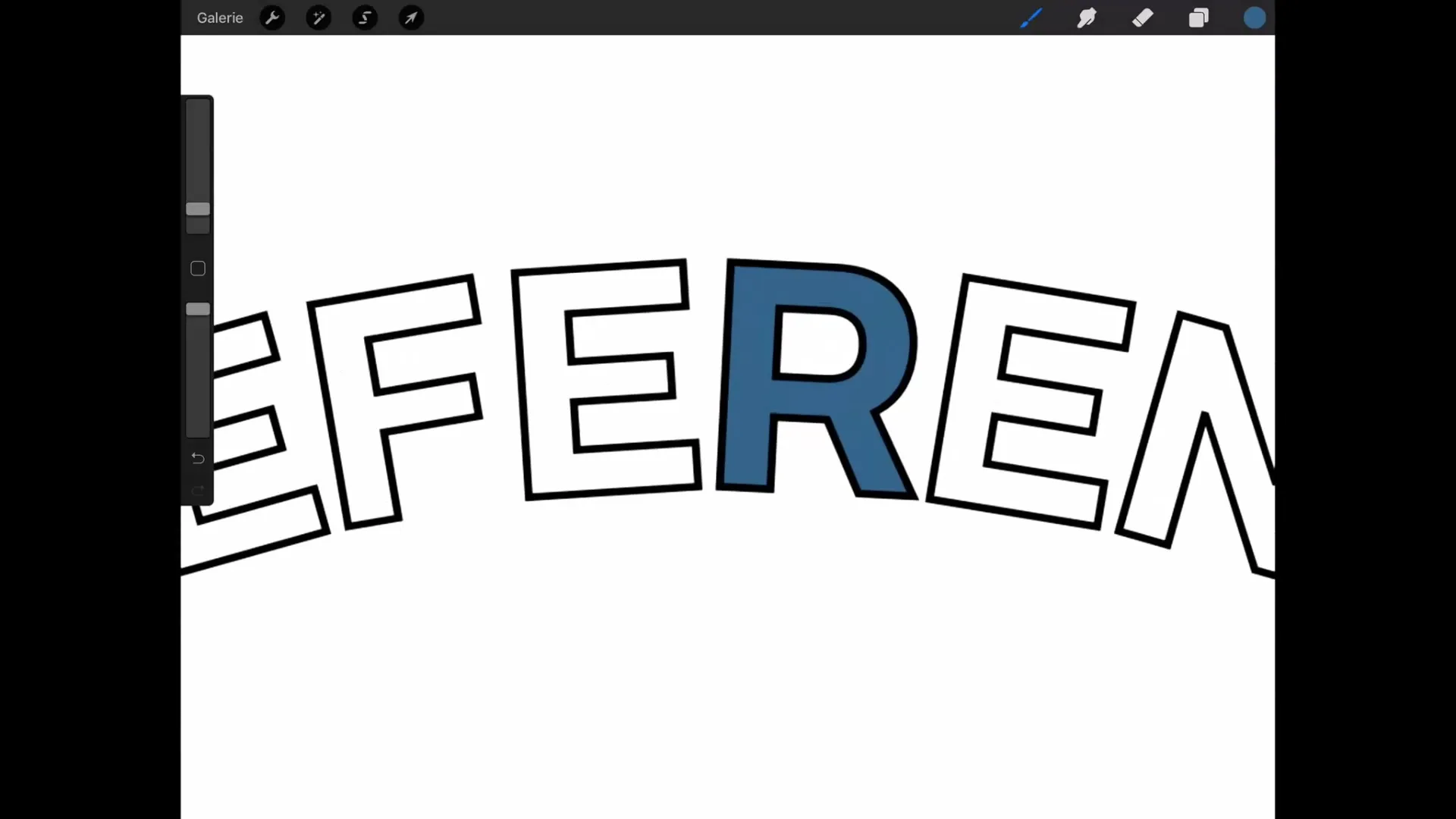
Samm 3: Tasanditega töötamine
Kui oled viidetasandi määranud, saad luua uue tasandi värvimiseks. Selles uues tasandis tõmbad nüüd värvi, samas kui Procreate arvestab viidetasandi kontuure. Nii värvitakse ainult ala kontuuride sees, mis annab sulle palju täpsema kontrolli.
Samm 4: Varjutamine ja värvi muutmine
Varjutamise optimeerimiseks saad aktiveerida Alpha Lock'i. See võimaldab sul varjutada värvitud alasid, ilma et kontuurid teisel tasandil oleksid mõjutatud. Tähtis on see, et pead hoidma viidetasandi aktiivsena, et sellest funktsioonist võimalikult palju kasu saada.
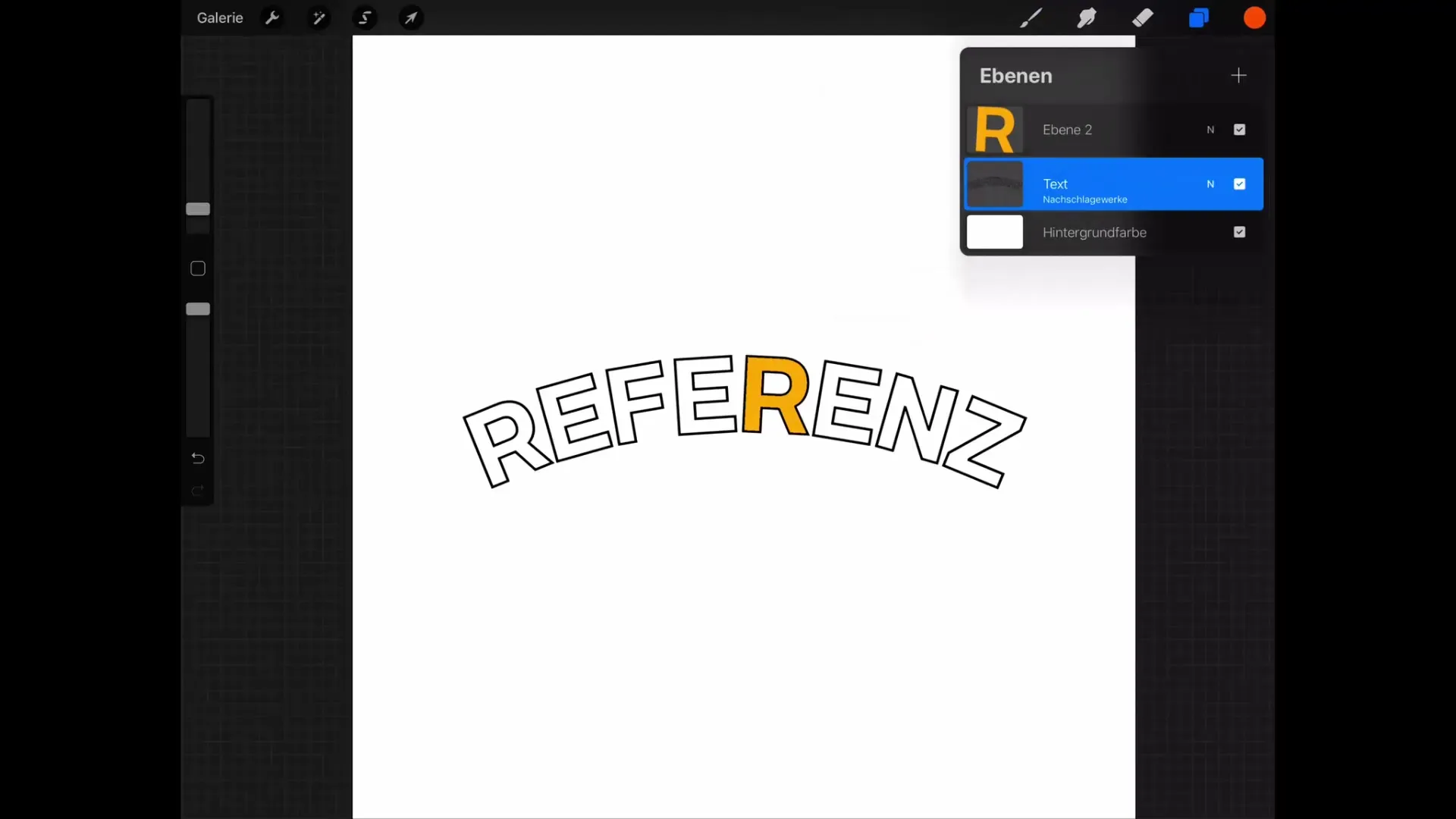
Samm 5: Lõpetamine ja viidetasandi kontrollimine
Pärast seda, kui oled oma illustratsioone erinevate värvide ja varjunditega töötanud, on oluline mitte unustada viidetasandit ja see pärast tööd välja lülitada. Vastasel juhul võib tekkida segadus, kui kasutad tulevikus värvipudeli tööriista ja imestad, miks teatud alad ei ole täidetud. Kontrolli tasandimenüüd regulaarselt, et hoida silma peal kõigil aktiivsetel viidetasanditel.
Kokkuvõte – Procreate'i õpetus: Viidetasandi kasutamine tõhusaks digitaalseks joonistamiseks
Viidetasand on väärtuslik tööriist Procreate'is, mis aitab sul oma digitaalseid illustratsioone täpsemaks ja atraktiivsemaks muuta. Õige viidetasandi seadistamise ja oma tööalade regulaarse kontrollimise abil saad loomingulist protsessi oluliselt lihtsustada.
Korduma kippuvad küsimused
Kuidas aktiveerida viidetasandit Procreate'is?Koputa kontuuridega tasandile ja vali vastav menüüpunkt, mis võib ilmneda kui "Viidatud allikad".
Kas ma saan viidetasandi uuesti välja lülitada?Jah, saad viidetasandi igal ajal tasandimenüüs deaktiveerida, et teisi alasid normaalselt täita.
Miks mõnikord värvipudeli tööriist ei toimi?See võib olla tingitud sellest, et mõni teine tasand on veel viidetasandina määratud. Kontrolli tasandimenüüd ja lülita viidetasand välja, kui on vaja.
Kuidas mõjutab Alpha Lock varjutamist?Alpha Lock'i abil saad varjutada, ilma et kontuurid viidetasandil oleksid mõjutatud, mis võimaldab täpseid tulemusi.


